Contents
版本更新
- 0.12 版本发行注记:查看 FreeCAD 0.12 版本添加了哪些新功能。
引言
FreeCAD 是面向 CAD/CAE 的参数化建模应用程序。目前 FreeCAD 仍在开发阶段,因此不建议在生产中使用它。不过,如果你对 FreeCAD 感到好奇并且想看看它已经具备了哪些功能,欢迎你下载试用。现在,许多功能已经实现,只是有许多功能尚未集成至用户界面。这意味着如果懂得一些 Python 编程知识,你就能够使用 Python 脚本很容易的生成或修改复杂的几何模型了。如果不懂 Python 也没关系,FreeCAD 的现有功能对你应该也有所帮助。请耐心等待,这种状况不久便会有所改善。
在使用过程中,如果你有一些反馈意见或建议,请发到 FreeCAD 论坛中,我们一起商讨!
安装
首先要下载并且安装 FreeCAD,详请可参考下载页面。目前已分别为 Windows (.msi), Ubuntu & Debian (.deb), openSUSE (.rpm) 以及 Mac OS 等操作系统提供了安装包。 See the 安装 page for information about how to install FreeCAD.
FreeCAD 概览
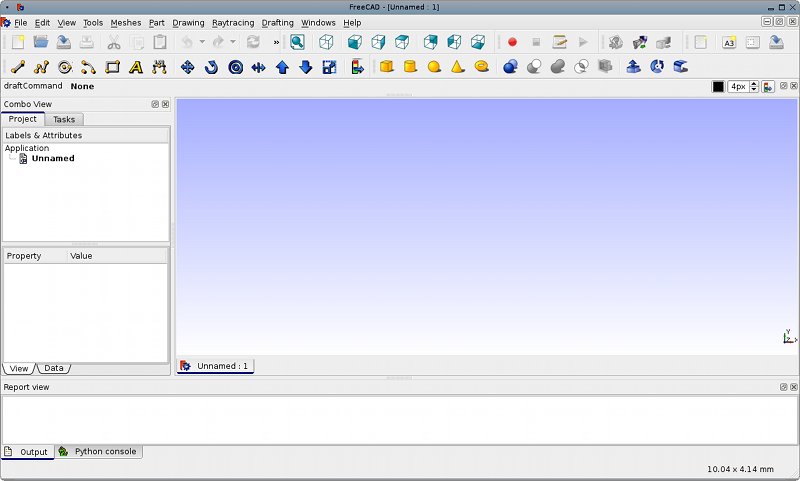
FreeCAD 是以通用为目的的三维建模应用程序,主要面向机械工程及相关领域,例如建筑或其他专业领域。在设计上,FreeCAD 被定位为三维应用程序通用的开发平台,也可用于完成一些特定任务。针对这一目的,FreeCAD 的用户界面被划分为一系列的工作台。这些工作台所包含的工具可在用户界面中全部显示,也可以仅显示面向特定任务的那部分工具,或者显示一组任务对应的工具。
因此,FreeCAD 的界面可描述为一个非常简单的容器,该容器具备菜单栏、三维观察区以及用于显示场景与对象信息的边栏面板。边栏面板中的内容可跟随具体的工作台作相应的切换。
第一次运行 FreeCAD 时,所显示的是一个“通用”的工作台,称为“完全工作台”(Complete workbench)。这个工作台简单的聚合了其他工作台业已成熟的工具。由于 FreeCAD 非常年轻,不适于在非常特殊的工作中使用,这个完全工作台可让 FreeCAD 现已具备的功能一览无余。对于一些基本的几何模型的构建,这些工具已经相当可用了。
在三维空间中观察
FreeCAD 有三种不同的三维观察模式,可在首选项设置对话框中或者在三维视图中通过鼠标右键菜单进行设定,默认是 CAD 观察(CAD Navigation)模式,对应操作如下:
| 选择 | 平移 | 缩放 | 旋转 |
|---|---|---|---|
| 在欲选取的对象上面单击左键,如果摁住 Ctrl 键则可选择多个对象。 | 摁住中键不释放,便可平移对象。 | 使用滚轮可实现放大与缩小。 | 摁住中键,再摁住左键,然后在所期望的方向上移动鼠标,这一操作像是让一个球围绕球心旋转。如果在鼠标移动过程中释放鼠标键,对象会继续旋转,前提是这一功能被启用。在一个对象任意部位单击鼠标中键,便可将对应位置设为旋转及缩放中心。 |
在视图菜单与视图工具条中,也有一些标准视图(顶视图、前视图等)可以使用,通过数字键(1, 2 等)可以选择它们。
 工程制图
工程制图
This template is now obsolete and is directly include in the original page
===绘制对象===
下面是用于创建对象的工具。
-
 两点成线:用两个点绘制一条直线段
两点成线:用两个点绘制一条直线段 -
 折线 (多点成线):绘制一条折线段
折线 (多点成线):绘制一条折线段 -
 圆:指定圆心与半径绘制圆
圆:指定圆心与半径绘制圆 -
 圆弧:指定中心、半径、起始与终止角度绘制圆弧
圆弧:指定中心、半径、起始与终止角度绘制圆弧 -
 矩形:通过两个对角顶点绘制矩形
矩形:通过两个对角顶点绘制矩形 -
 多边形:通过中心与半径绘制正多边形
多边形:通过中心与半径绘制正多边形 -
 B 样条曲线:通过一系列点绘制一条 B 样条曲线
B 样条曲线:通过一系列点绘制一条 B 样条曲线 -
 文本:绘制多行文本标注
文本:绘制多行文本标注 -
 尺寸:绘制尺寸标注
尺寸:绘制尺寸标注
修改对象
下面是一组可用于修改既有对象的工具。它们可处理被选中的对象,如果未有对象被选中,那么 FreeCAD 便会要求你选中欲修改的对象。
-
 平移:将一个对象或一组对象从一个位置移动到另一个位置
平移:将一个对象或一组对象从一个位置移动到另一个位置 -
 旋转:将一个对象或一组对象围绕旋转轴从一个角度旋转到另一个角度
旋转:将一个对象或一组对象围绕旋转轴从一个角度旋转到另一个角度 -
 偏置:将对象的各段按照给定的距离进行移动(译注:移动过程中仍保持各段的连接性,例如一个半径为 1 的圆,如果设定偏移距离为 1,那么结果是半径为 2 的圆,并且与偏移前的圆同心)
偏置:将对象的各段按照给定的距离进行移动(译注:移动过程中仍保持各段的连接性,例如一个半径为 1 的圆,如果设定偏移距离为 1,那么结果是半径为 2 的圆,并且与偏移前的圆同心) -
 升级:提升對象的維度
升级:提升對象的維度 -
 降级:降低對象的維度
降级:降低對象的維度 -
 裁剪/延展: 裁剪或延伸一个对象
裁剪/延展: 裁剪或延伸一个对象 -
 缩放:围绕一个基准点缩放被选中的对象
缩放:围绕一个基准点缩放被选中的对象 -
 编辑:编译一个被选中的对象
编辑:编译一个被选中的对象 -
 制图:将所选中的对象写入图纸
制图:将所选中的对象写入图纸 -
 生成二维视图:由三维对象的二维投影生成制图对象
生成二维视图:由三维对象的二维投影生成制图对象
 创建三维零件
创建三维零件
基本对象
下面是用于创建基本对象的工具。
修改对象
下面是一些可修改既有对象的工具。它们需要你选中欲处理的对象。
-
 布尔运算:对选中的对象进行布尔运算(并、交、差)
布尔运算:对选中的对象进行布尔运算(并、交、差) -
 融合:对两个对象求并运算,合二为一
融合:对两个对象求并运算,合二为一 -
 求交:提取两个对象的相交区域
求交:提取两个对象的相交区域 -
 剪切:从一个对象中去除另外一个对象与之相交的区域
剪切:从一个对象中去除另外一个对象与之相交的区域 -
 拉伸:将一个对象的平面区域拉伸为实体
拉伸:将一个对象的平面区域拉伸为实体 -
 倒圆角:在对象的边界倒圆角
倒圆角:在对象的边界倒圆角 -
 旋转体:将一个对象围绕一个轴向旋转成一个新的对象
旋转体:将一个对象围绕一个轴向旋转成一个新的对象 -
 截面:用一个截平面与一个对象求交,生成截面
截面:用一个截平面与一个对象求交,生成截面 -
 倒斜角:在对象的边界倒斜角
倒斜角:在对象的边界倒斜角 -
 镜像:对被选中的对象沿给定的轴向进行镜像复制
镜像:对被选中的对象沿给定的轴向进行镜像复制
工程图导出
下面是一组用于创建、配置与工程图纸导出的工具。
-
 Open scalable vector graphic: Opens a drawing sheet previously saved as an SVG file
Open scalable vector graphic: Opens a drawing sheet previously saved as an SVG file -
 新建 A3 横向图纸:从 FreeCAD 默认的 A3 模板创建一份新的工程图纸
新建 A3 横向图纸:从 FreeCAD 默认的 A3 模板创建一份新的工程图纸 -
 插入视图:在工作图纸中插入所选对象的一个视图
插入视图:在工作图纸中插入所选对象的一个视图 -
 保存图纸:将当前图纸保存为 SVG 文件
保存图纸:将当前图纸保存为 SVG 文件
导出面向外部渲染工具的数据
下面这些工具可将你的三维设计成果面向外部渲染工具导出
-
 新建 PovRay 项目:在文档中插入新的 PovRay 项目
新建 PovRay 项目:在文档中插入新的 PovRay 项目 -
 导出 povray 视图:将活动的三维视图(包含相机及其他信息)写入一份 povray 文件
导出 povray 视图:将活动的三维视图(包含相机及其他信息)写入一份 povray 文件 -
 将相机导出至 povray 文件:将活动的三维视图对应的相机位置以 POV-Ray 格式写入一份文件
将相机导出至 povray 文件:将活动的三维视图对应的相机位置以 POV-Ray 格式写入一份文件 -
 将零件导出至 povray 文件:将所选零件(对象)信息写入一份 povray 文件
将零件导出至 povray 文件:将所选零件(对象)信息写入一份 povray 文件
脚本
FreeCAD 最强大的功能之一是脚本环境。通过集成的 Python 控制台(或者外部的 Python 脚本)几乎可调用 FreeCAD 全部的功能,从而可以创建与修改几何模型,修改几何模型在三维场景中的表示,以及调用与修改 FreeCAD 的图形界面。Python 脚本也可作为宏的形式使用,为命令的定制提供了一种简单的方式。